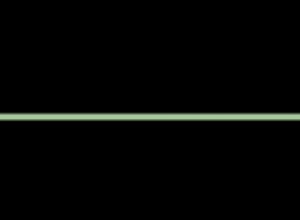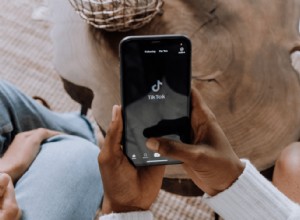لقد ولت تلك الأيام التي يتعين عليك فيها البحث عن حلول بديلة أو تطبيقات الطرف الثالث لاستخدام Picture in Picture Mode على iPhone. بفضل iOS 14 ، يمكنك الآن تشغيل مقاطع الفيديو في وضع PIP أثناء التصفح أو العمل باستخدام تطبيق آخر. وعلى الرغم من أن شركة Apple قد أدخلت الميزة في وقت متأخر قليلاً في واجهتها ، فإن عملاق التكنولوجيا يعوض التأخير ببعض الإضافات اللطيفة. لذلك ، دعنا نتعمق في تفاصيل كيفية استخدام الصورة في وضع الصورة على iPhone.
- التطبيقات التي تدعم وضع PiP في iOS 14/15
- كيفية تمكين وضع الصورة في الصورة على iPhone
- كيفية استخدام وضع الصورة في الصورة على iPhone
- كيفية تعطيل وضع PiP التلقائي على iPhone
التطبيقات التي تدعم وضع PiP في iOS 14/15
اعتبارًا من الآن ، يمكنك الاستفادة من Picture in Picture Mode للتطبيقات التالية:
- Apple TV
- سفاري
- ملفات بودكاست
- FaceTime
- تطبيق الموسيقى
- الصفحة الرئيسية
- Netflix
- أمازون برايم فيديو
لا تشعر بالإحباط إذا لم يكن تطبيق البث المفضل لديك أو مكالمات الفيديو مدرجًا في القائمة. يمكن لمطوري التطبيقات إنشاء الميزة باستخدام واجهات برمجة تطبيقات PiP Mode من Apple. لذلك ، قد تحذو الكثير من التطبيقات حذوها في النهاية.
على الرغم من أنه إذا لم يكن لديك حساب YouTube Premium ، فقد تحتاج إلى حل بديل لمشاهدة فيديو YouTube في وضع PiP.
كيفية تمكين وضع الصورة في الصورة على iPhone
بمجرد تثبيت iOS 14 أو 15 على جهازك ، يتم تنشيط الوضع تلقائيًا.
- تشغيل مقطع فيديو على أي تطبيق مدعوم
- الآن انقر على رمز PiP Mode أو انتقل إلى الشاشة الرئيسية ، سيتم تصغير الفيديو على الفور
- اضغط مع الاستمرار على الشاشة المصغرة واسحبها إلى أي مكان ، وفقًا لتفضيلاتك.
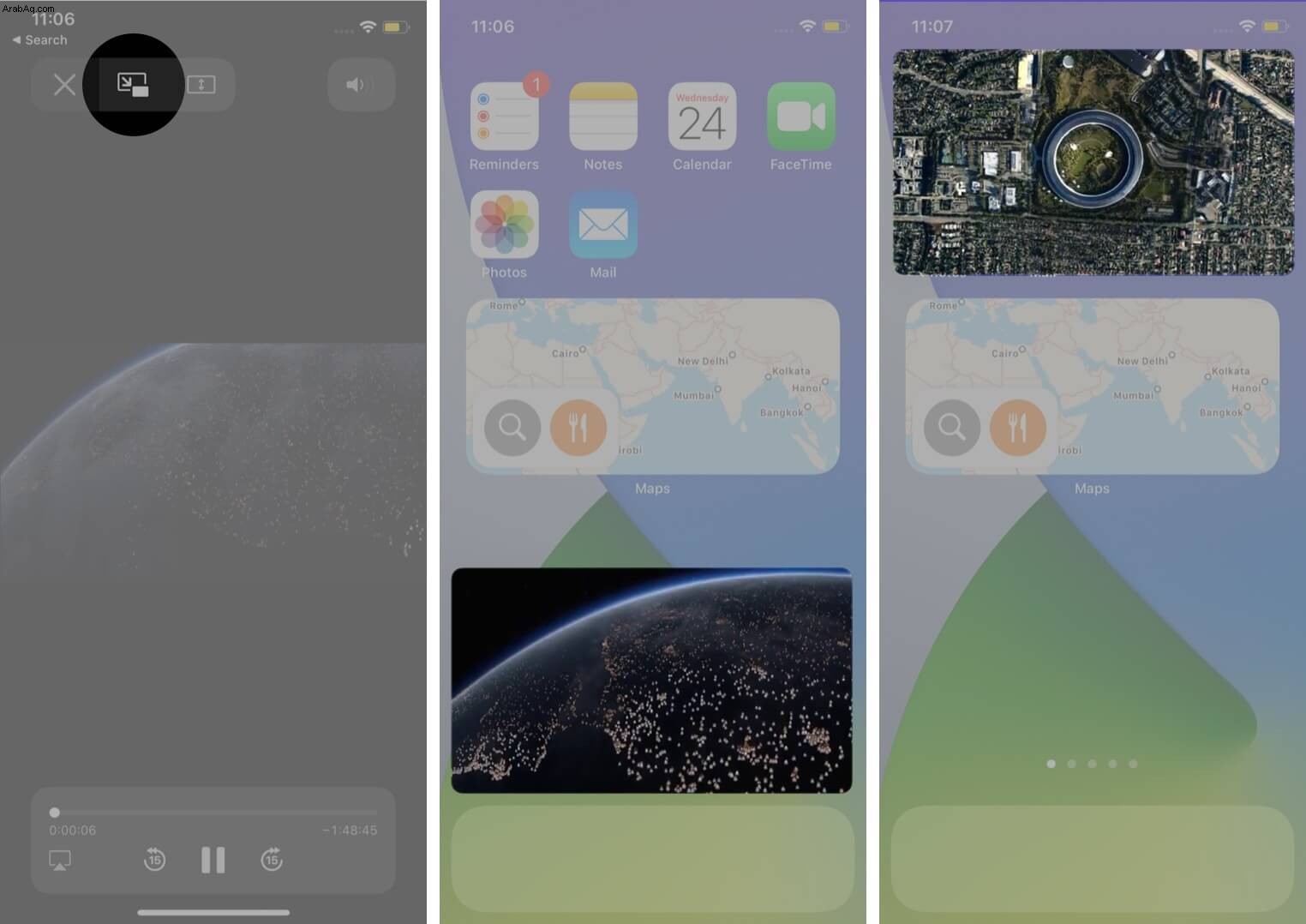
الأمر بهذه البساطة حقًا ، والآن حان الوقت لاستكشاف المزيد الذي يمكنك فعله بهذه الميزة.
كيفية استخدام وضع الصورة في الصورة على iPhone
تغيير حجم وضع PiP
اضغط لتوسيع الإطار أو تقليصه ، بناءً على الاهتمام الذي تريد منحه لكلا النافذتين.
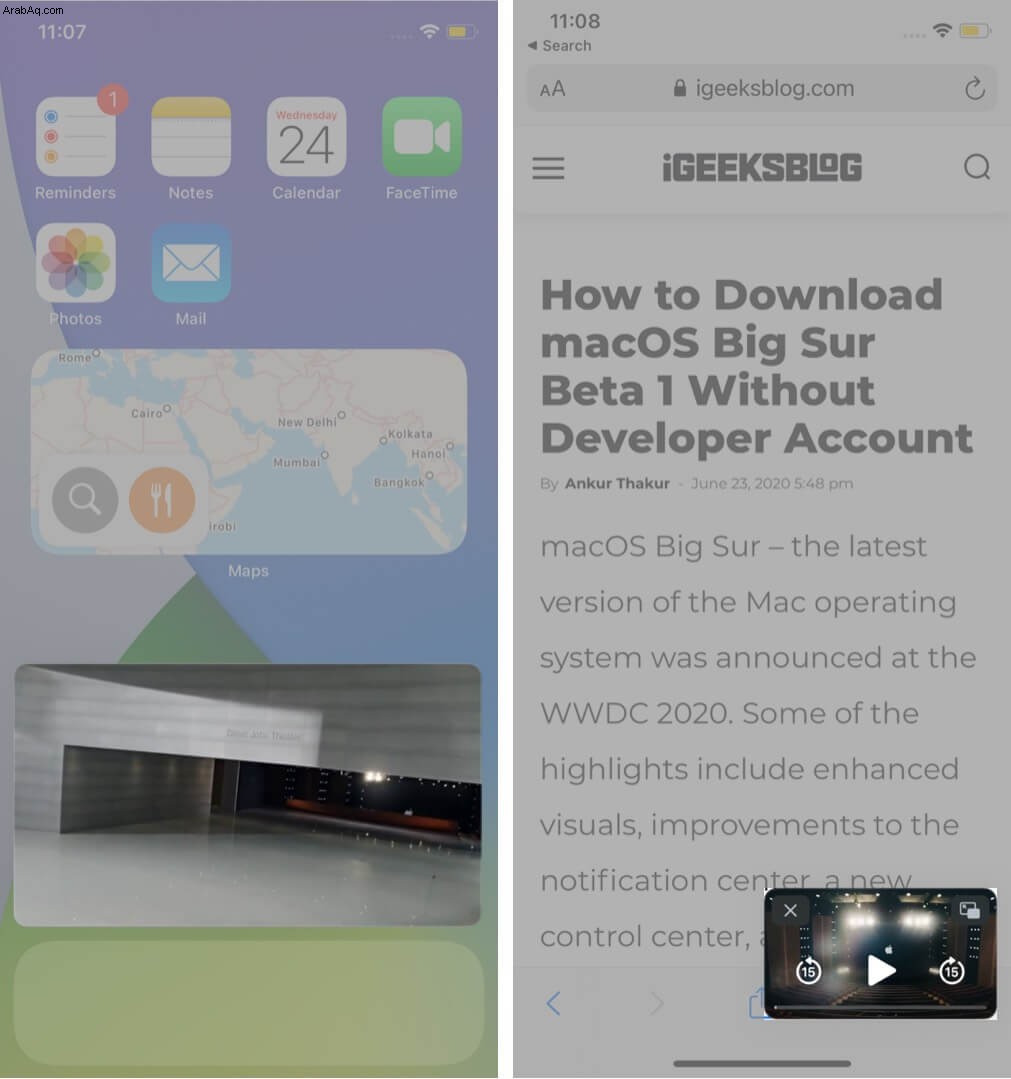
إخفاء وضع PiP وتشغيل الفيديو في الخلفية
إذا كان عرض الصور المصغرة يعيق الطريق ، فاسحبها إلى الجانب. اعتمادًا على ما إذا كانت شاشة PiP موضوعة على يمين أو يسار الشاشة ، اسحب شاشة الفيديو قليلاً يمينًا أو يسارًا ، على التوالي.
سيختفي الفيديو أثناء ترك علامة تبويب لسحبه للخارج عندما تريد. ستظل قادرًا على الاستماع إلى صوت الفيديو أو مكالمة FaceTime.

تعطيل وضع PiP والعودة إلى وضع ملء الشاشة
انقر فوق رمز PiP Mode في الجزء العلوي الأيمن من الشاشة المصغرة للعودة إلى ملء الشاشة.

إغلاق وضع PiP
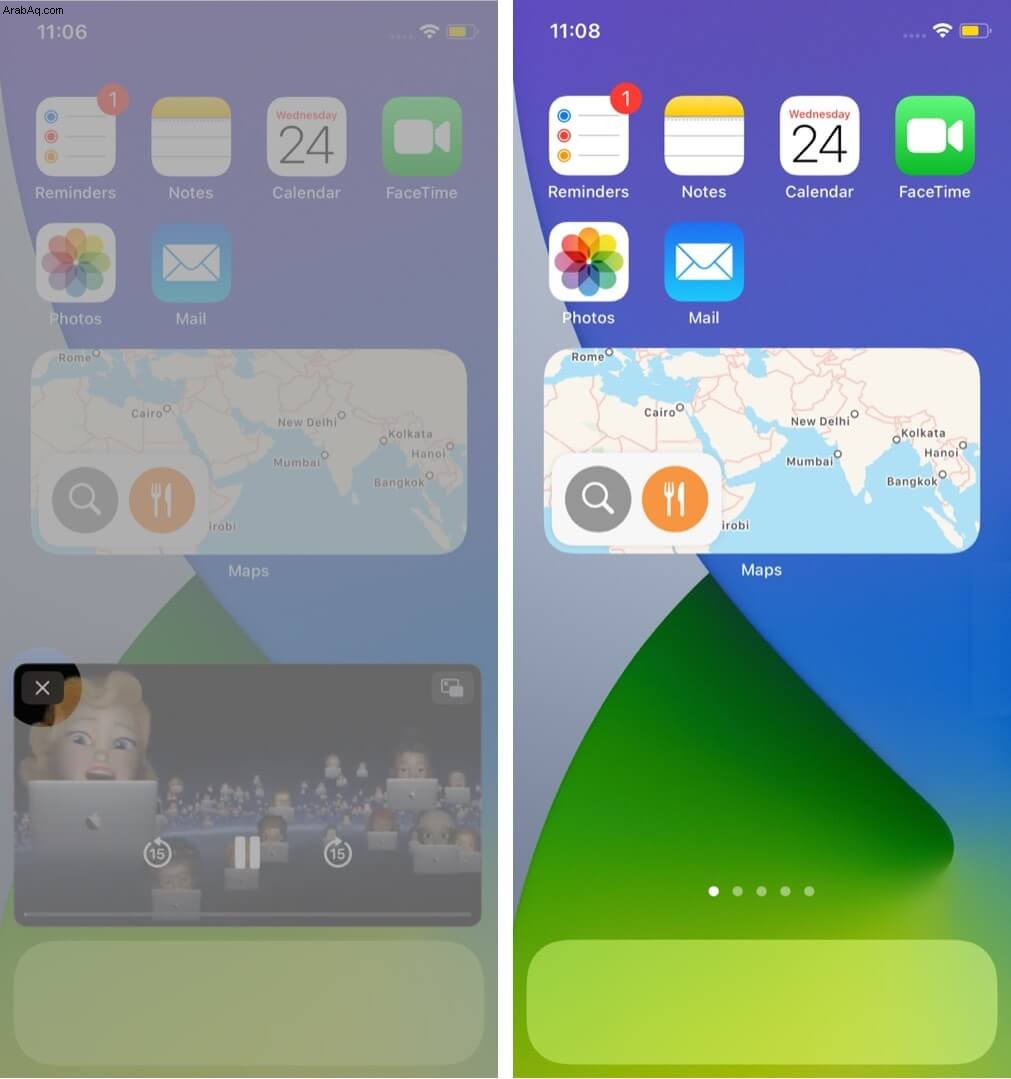
اضغط على الصليب من أعلى يسار الشاشة المصغرة.
ميزة iPad - يستخدم iPadOS بالفعل واجهة متعددة المهام رائعة . وتندمج هذه الميزة معه مباشرةً ، يمكنك استخدام وضع PiP مع Split Screen و Slide over .
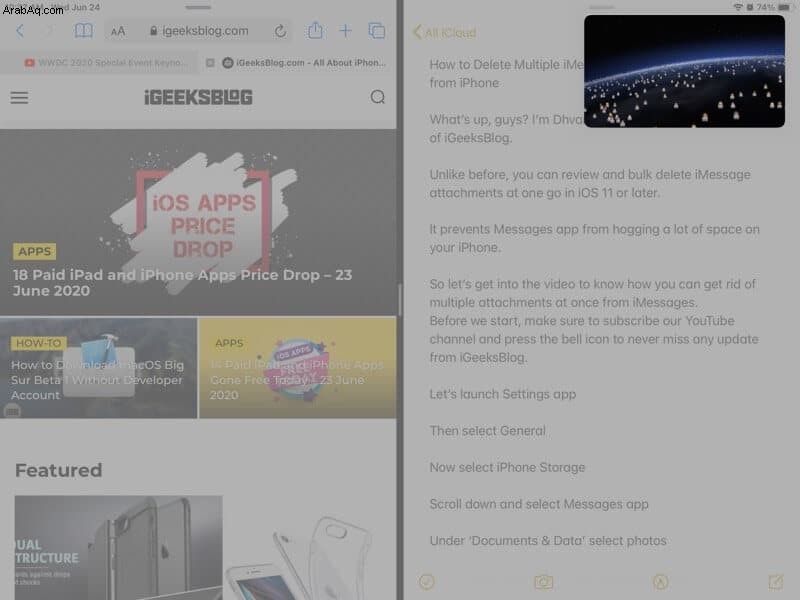
كيفية تعطيل وضع PiP التلقائي على iPhone
من الجيد ألا تضطر إلى فعل الكثير لاستدعاء الصورة في وضع الصورة. ومع ذلك ، قد تكون هذه السهولة مزعجة في بعض الأحيان ، خاصة عندما تكون في عجلة من أمرك.
تخيل أنك أتيت إلى الشاشة الرئيسية لإغلاق الفيديو ، لكنها تستمر في اللعب في وضع PiP. يمكنك بسهولة تجنب حدوث مثل هذا من خلال هذه الطريقة.
- افتح تطبيق الإعدادات على جهاز iPhone الخاص بك ← اضغط على عام
- الآن ، انقر فوق صورة داخل صورة.
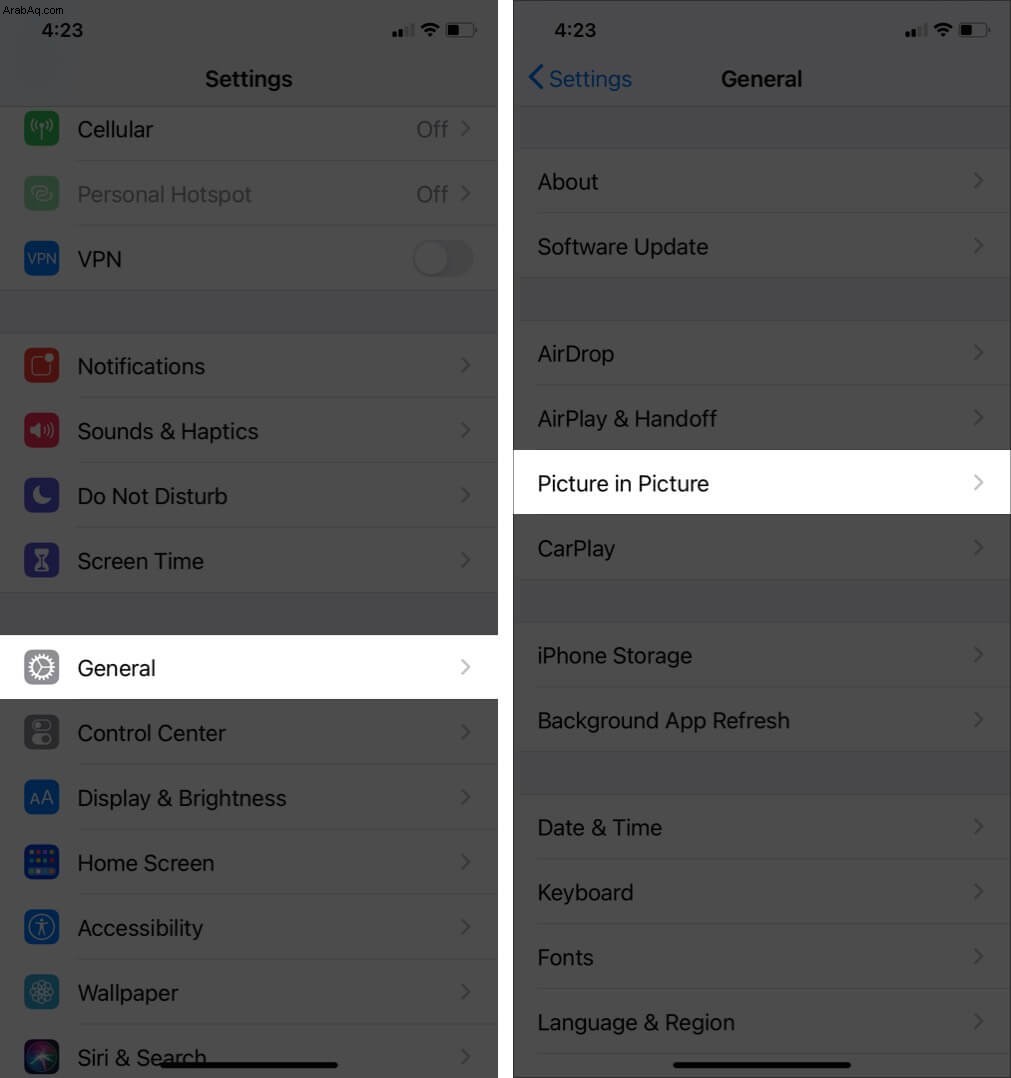
- قم بتبديل المفتاح بجوار بدء PiP تلقائيًا.
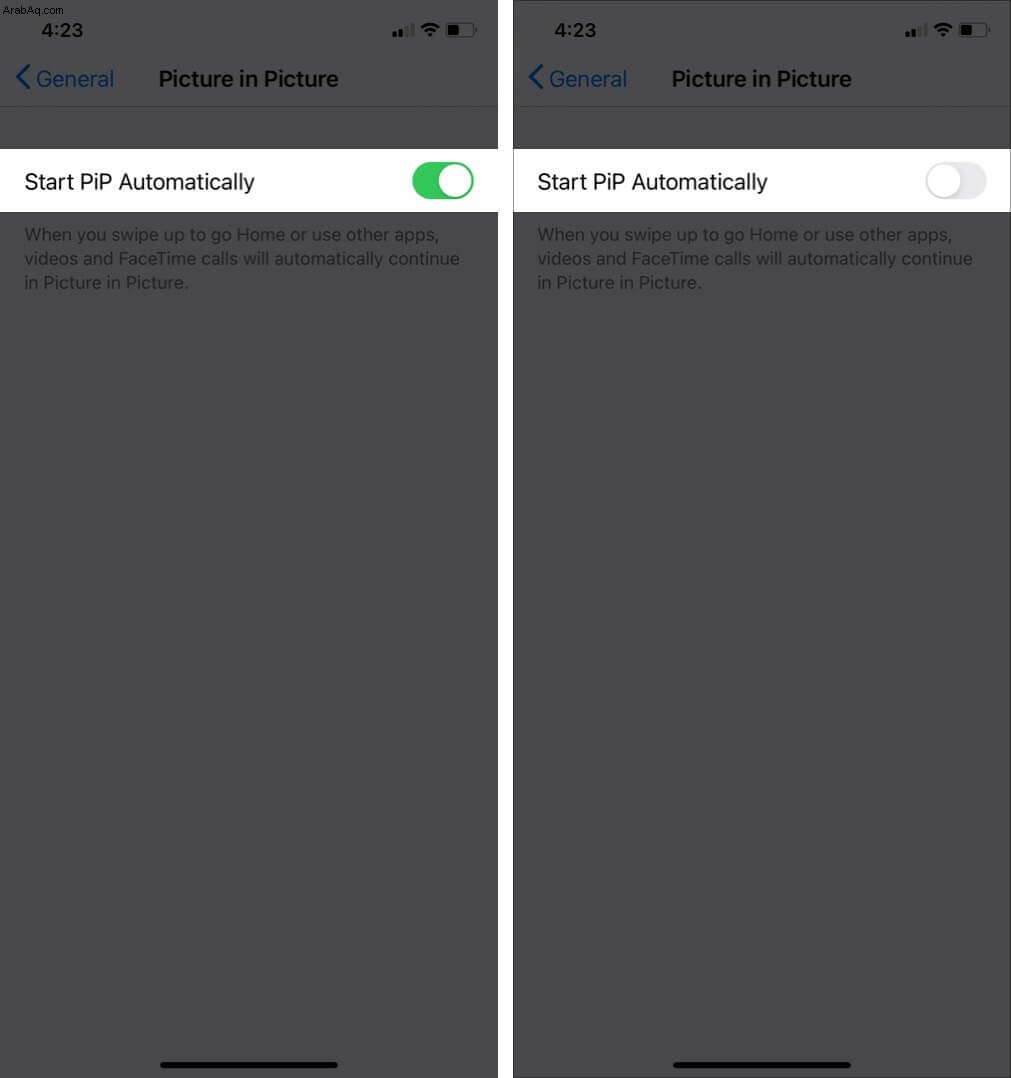
يضمن هذا الإعداد تمكين وضع الصورة في الصورة فقط عند النقر فوق رمز وضع PiP وليس عند الانتقال إلى الشاشة الرئيسية.
هذا كل شيء الآن!
لقد جلب نظام iOS 14 بالفعل العديد من الميزات الرائعة على الطاولة. ويعد وضع "صورة في صورة" أحد أكثر الميزات التي طال انتظارها والمطلوبة والمطلوبة.
لا يمكننا حقًا انتظار تطبيقات الجهات الخارجية مثل Whatsapp و Facebook و Disney + لتضمين وضع PiP. فقط تخيل السهولة التي سيجلبها هذا لاستخدامنا لأجهزة iPhone و iPad ، مع إبقاء أصابعنا متقاطعة!